- 公開日:
Windows 10の壁紙の設定に関する情報まとめ
Windows 10の壁紙に関する情報をまとめました。壁紙はデスクトップの背景もそうですが、ロック画面の背景にも利用されますね。
いつも目に入る画像だからこそ、正しい設定/変更方法や目的に見合った探し方を覚えましょう!
Windows 10で壁紙を設定/変更する方法
Windows 10で壁紙を変更する方法は複数あります。それらの手順を以下の記事で説明しております。
Windows 10のデスクトップ/ロック画面の壁紙(背景)の変更方法
Windows 10のデフォルトの壁紙のダウンロード方法
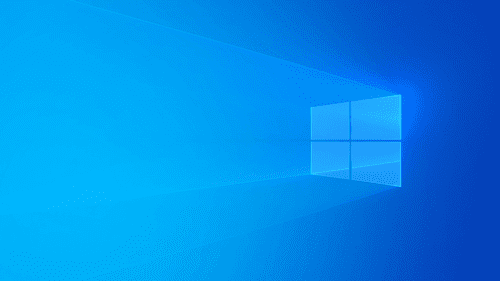
デフォルトの壁紙とは、この画像のものですね。Windowsのどこかに画像として保存されており、そこを壁紙として参照しているので表示されます。以下の記事では、デフォルトの壁紙の保存場所をご説明します。
Windows 10の壁紙の撮影場所は?
今度はWindows 10のロック画面に出てくる、あの引き込まれる景色の壁紙についてです。実際にどこで撮影されているのでしょうか?
気になる方は以下の記事をご確認下さい。
Windows 10のロック画面の壁紙の撮影場所や保存場所はどこ?
壁紙が勝手に変わるスライドショーの解除
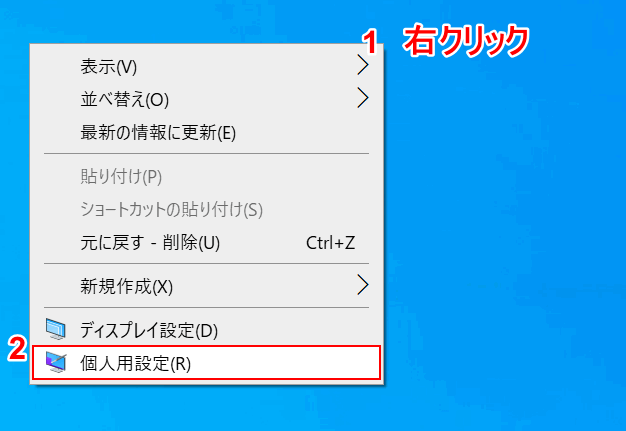
デスクトップ上で①【右クリック】し、②【個人用設定】を選択します。
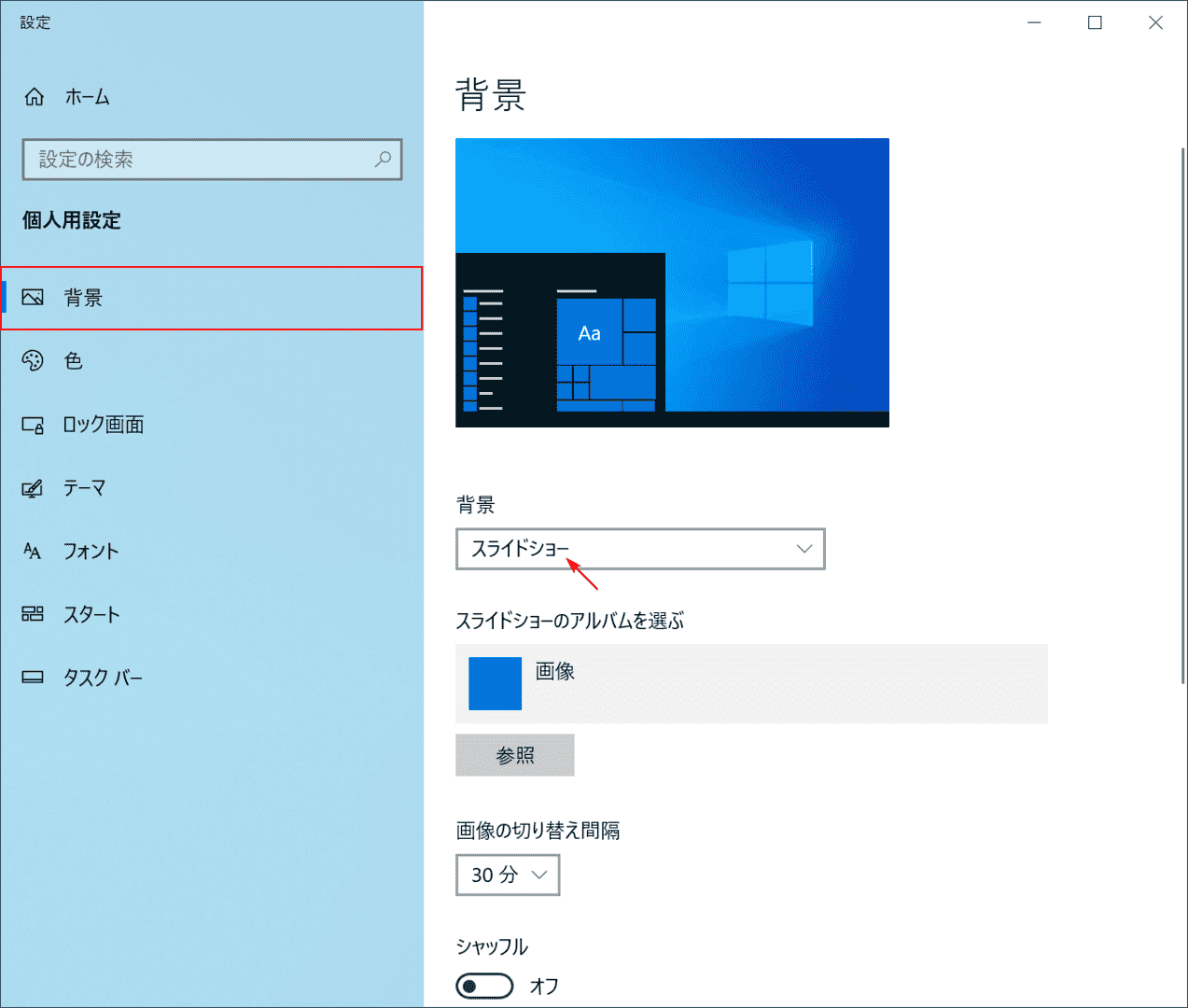
左ナビで【背景】を選択すると、矢印の先が「スライドショー」になっておりませんか?
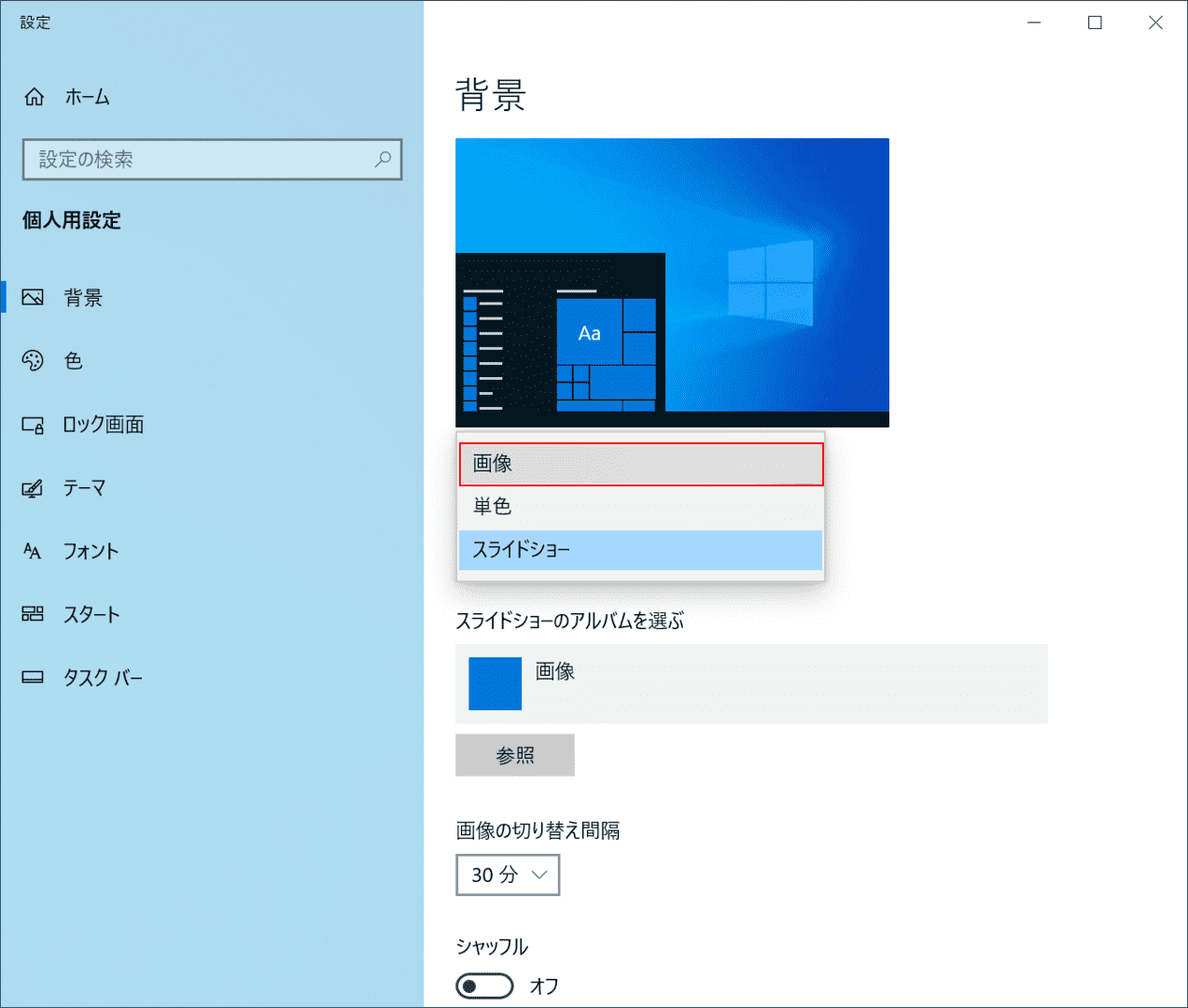
静止画像にしたい場合は、【画像】を選択しましょう。
壁紙のサイズ
ご自身のPCの画面解像度に合わせた壁紙を選ぶと、横や縦に間延びせず、どこかで切り取られず済みます。
PCの画面解像度を調べる方法は以下となります。
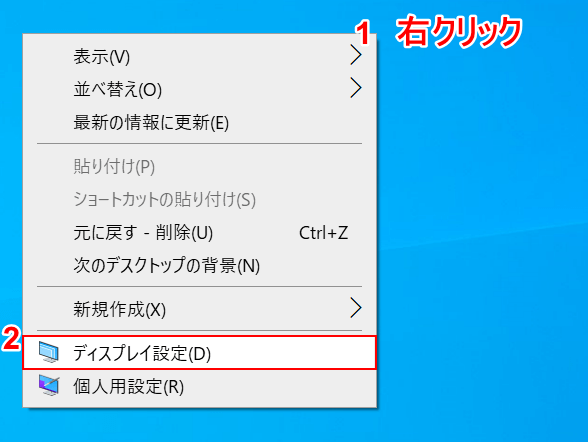
デスクトップ上で①【右クリック】し、②【ディスプレイ設定】を選択します。
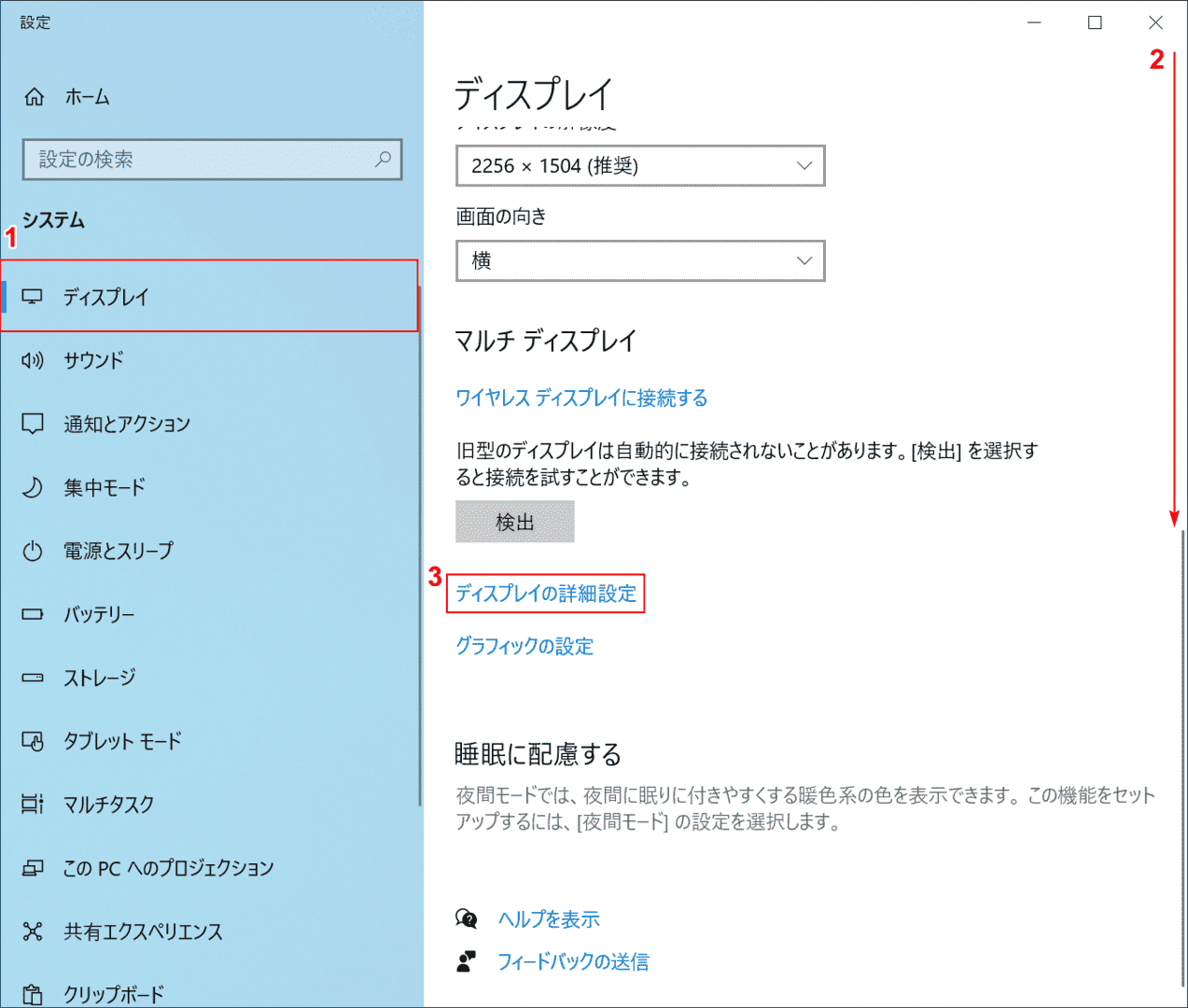
左ナビの①【ディスプレイ】を選択し、②【下へスクロール】し、③【ディスプレイの詳細設定】を選択します。
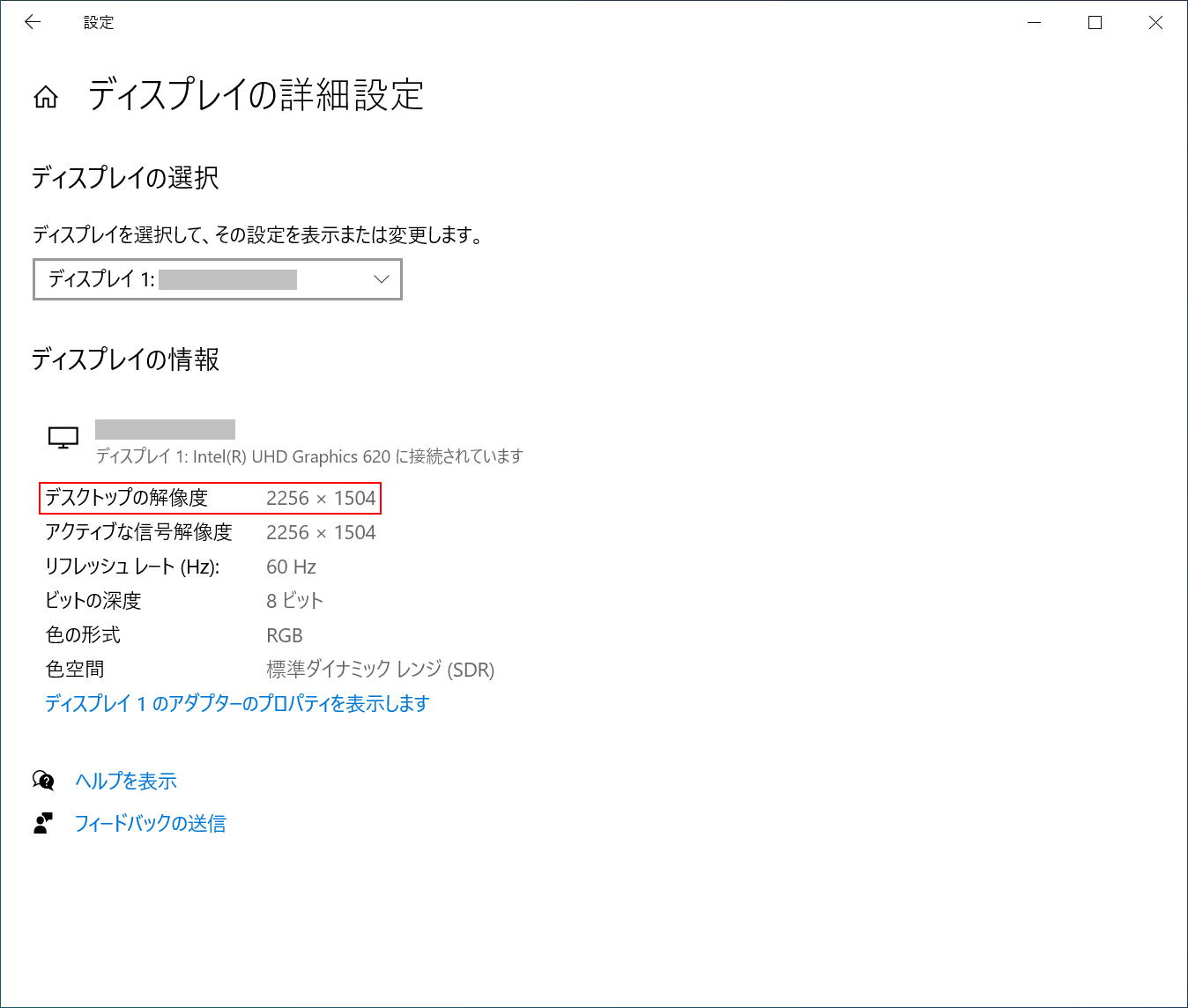
「ディスプレイの詳細設定」が開かれるので、「デスクトップの解像度」で確認しましょう。
1920x1080の壁紙について
2020年2月現在、日本でのデスクトップ解像度が、1920x1080が24.65%を占めておりトップです。
1920x1080サイズの壁紙を探す方法は以下となります。
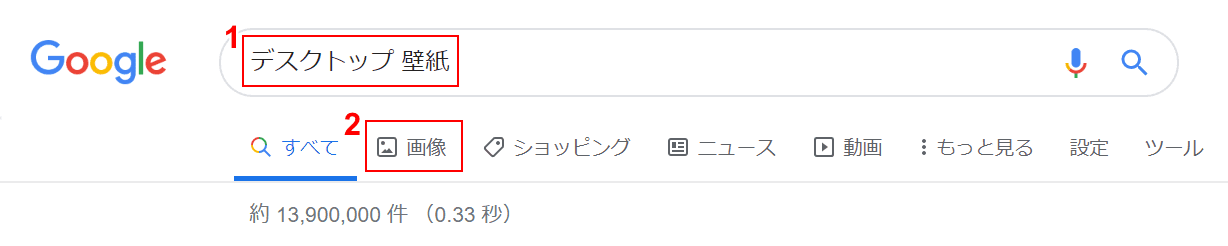
Googleで例えば①『デスクトップ 壁紙』を入力し、②【画像】を押します。
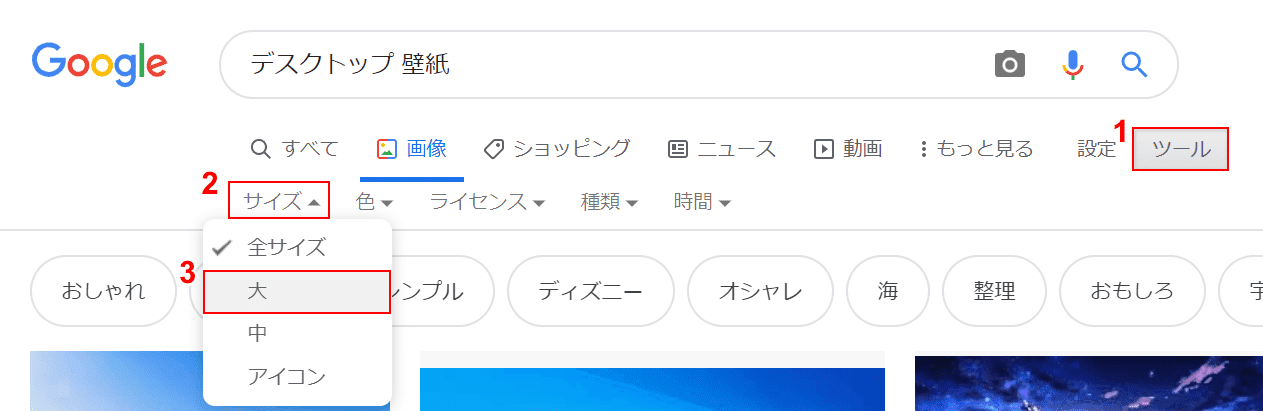
画像検索のページで、①【ツール】を選択し、②【サイズ】を押し、③【大】を選択します。※少し前までは、ピクセル数を指定できたんですけど・・・
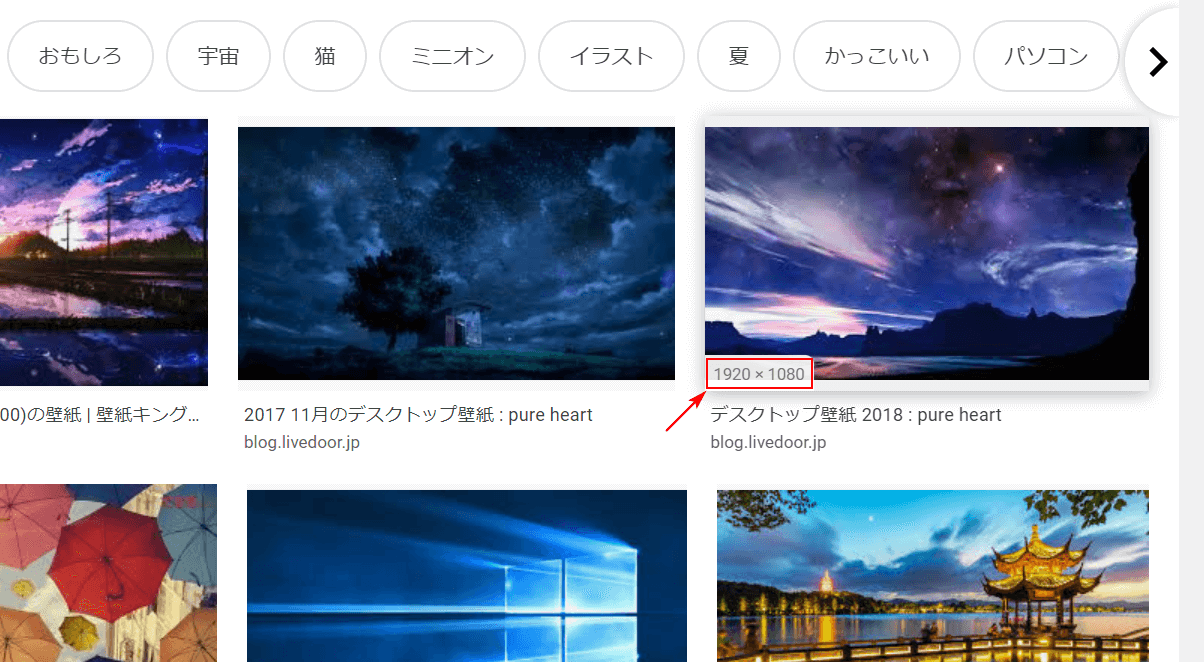
画像をマウスオーバーすると、画像の左下に解像度が現れます。ただし、ダウンロードをするには各サイトの利用規約を確認してください。
壁紙の種類
以下のページにアクセスしてみて下さい。こちらは、公式のWindows 10の壁紙ページです。
Windows 10の壁紙
海の壁紙
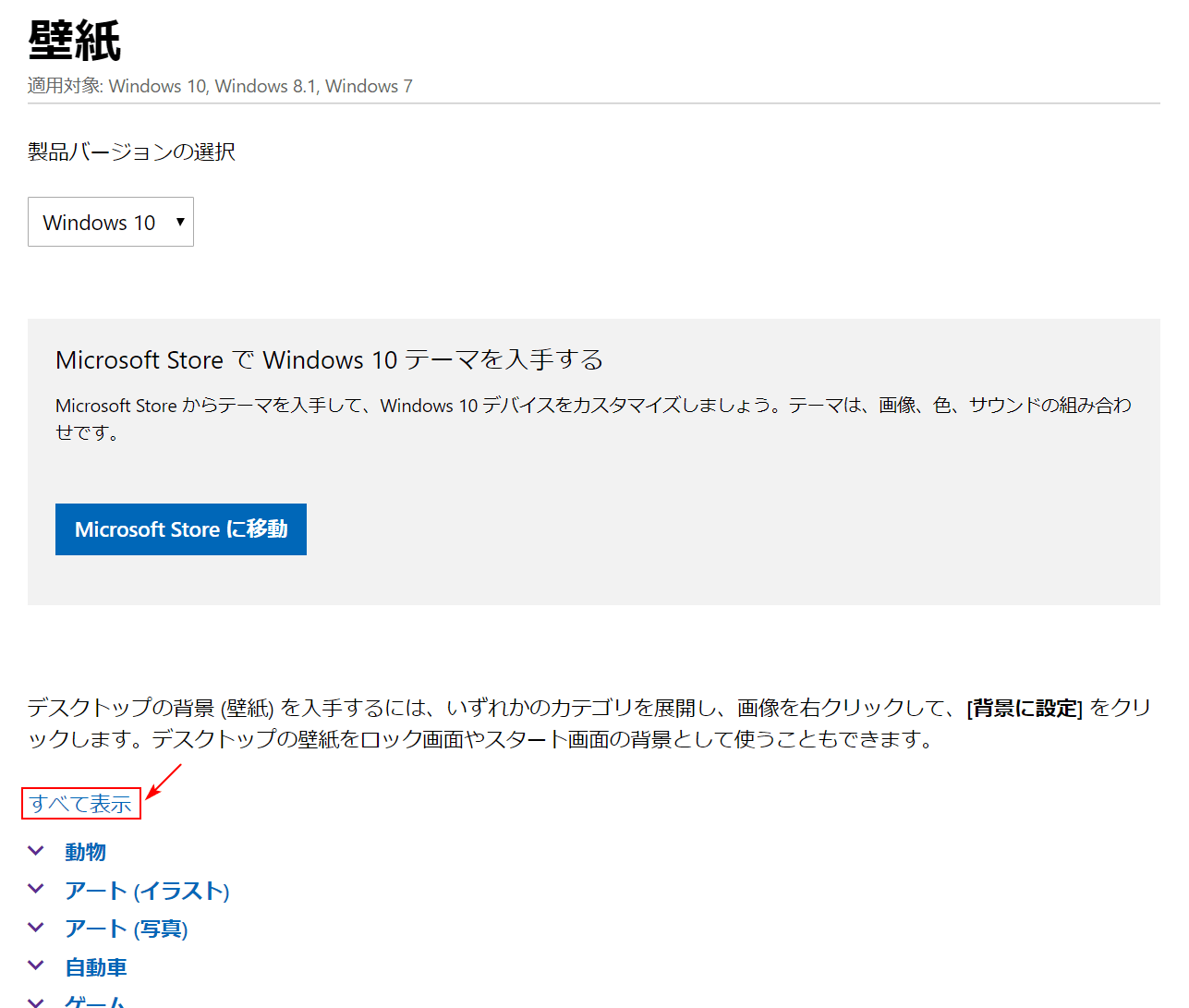
赤枠の【すべて表示】を押します。
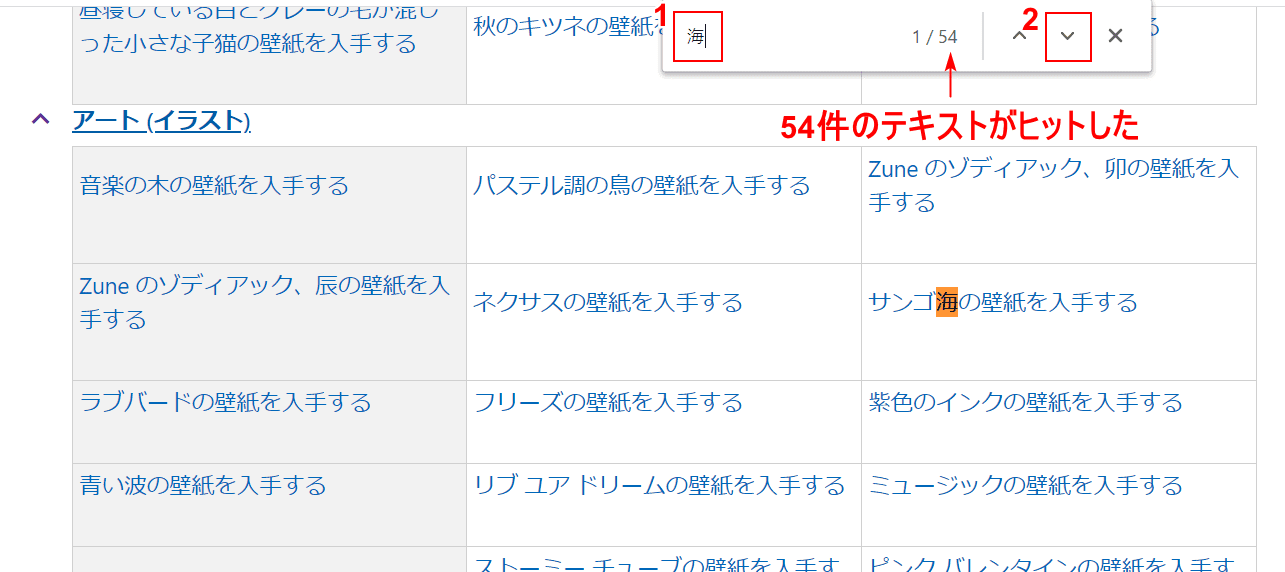
ブラウザはGoogle Chromeでご説明しますが、Ctrl+Fで右上に「検索ボックス」を表示し、そのまま①『海』と打つと、199個のテキストがヒットします。
②【▼】を押して、次のヒットしたテキストにジャンプします。この機能を使って、場所を特定することは可能です。
一部の壁紙のリンクを貼ります。
アルバンデイラ海岸の上空に輝く星 (アルガルヴェ、ポルトガル) の壁紙を入手する
黒の壁紙
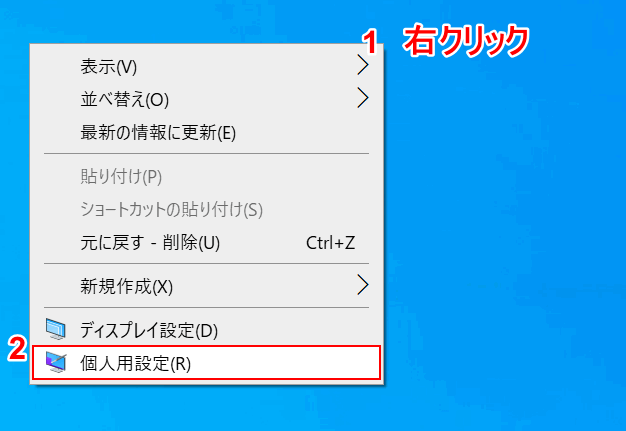
デスクトップ上で①【右クリック】し、②【個人用設定】を選択します。
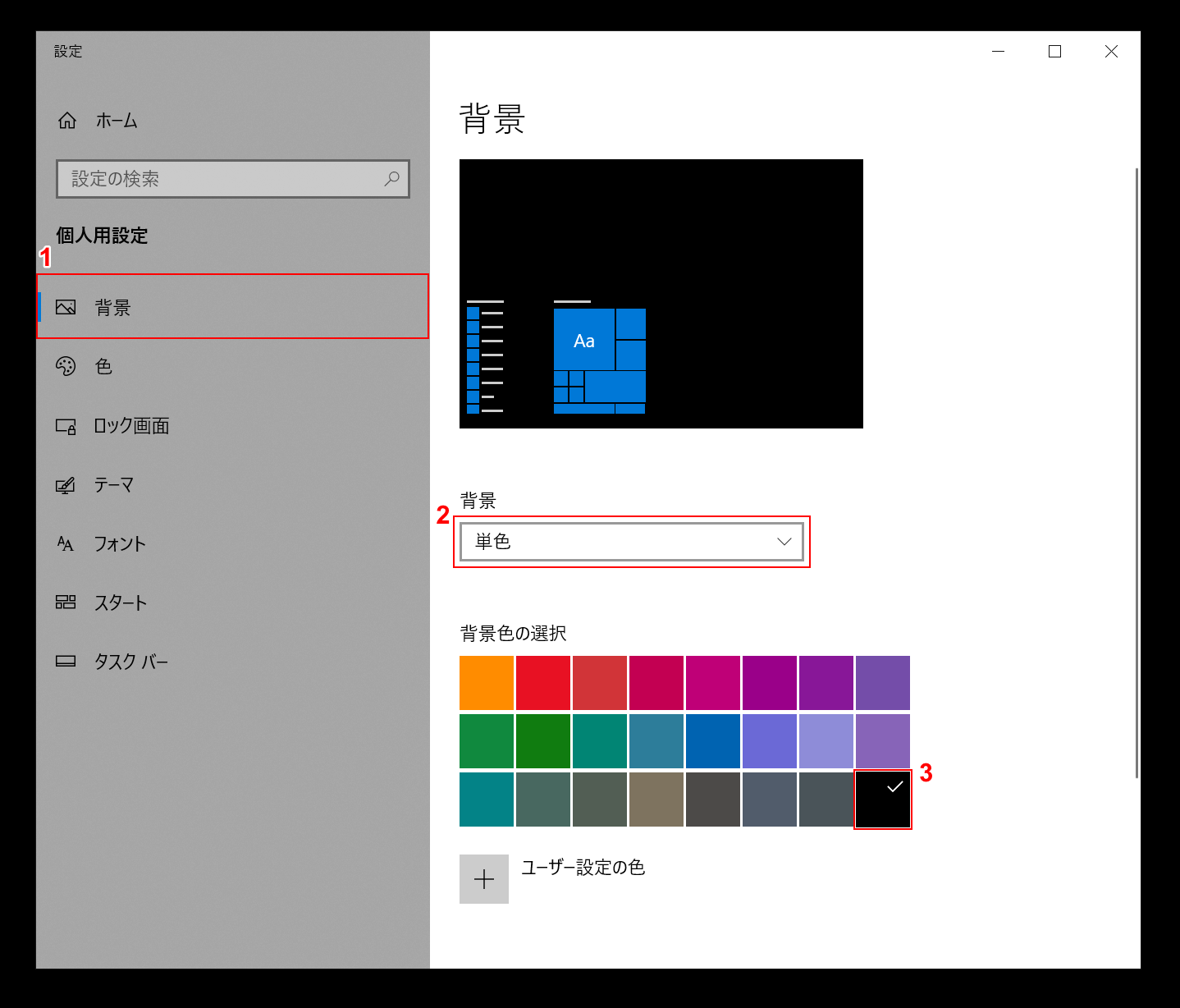
左ナビで①【背景】を選択し、背景を②【単色】にし、③【黒】を選択すると背景が黒単色になります。
おしゃれな壁紙
おしゃれという感じ方が人それぞれ違うと思いますが、Googleの画像検索をすれば目的の壁紙が見つかるかもしれません。
シンプルな壁紙
壁紙はシンプルイズベスト!という方は、以下のリンクから探してみて下さい。
アニメの壁紙
こちらは「アニメ」検索なので、目的のタイトルは見つからないかもしれませんが、「タイトル名 壁紙」で検索すると良いかもしれません。いずれもダウンロードをするには各サイトの利用規約を確認してください。
